Ebből:

Ezt:

1. lépés: megnyitás
Olyan képet válasszuk ehhez a művelethez, ami élénk piros színt tartalmaz, mert ezt tudjuk feketére változtatni ezzel a módszerrel.
2. lépés: csatornákra bontás
A Képablakban a Színek / Komponensek / Szétbontás menüpont választásával a Szétbontás ablak nyílik fel. A Rétegekre bontás jelölőnégyzetet pipáljuk ki, és válasszuk az RGB színmodellt.

3. lépés: zöld csatorna
Az előbbi lépés eredményét, a három színcsatornára bontott képet egy új Képablakban kapjuk meg. Az ehhez tartozó Rétegek ablakban látható, hogy ez a kép három rétegből áll. A rétegek közül nekünk most csak a zöld nevűre lesz szükségünk. Tegyük aktívvá ezt a zöld réteget, majd másoljuk le a Ctrl+C billentyűkombinációval.
4. lépés: beillesztés
Válasszuk most az első Képablakban látható eredeti képet, majd illesszük be az előbb kiválasztott zöld csatornát a Ctrl+V billentyűkombinációval. A beillesztendő réteg lebegő rétegként jelenik meg, amit az Új réteg ikonra kattintva tudunk rögzíteni. Végül állítsuk ennek a rétegnek a módját Csak sötétítés-re.
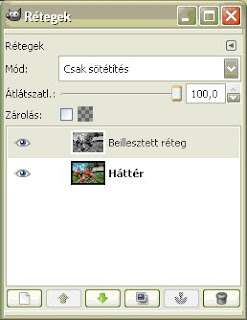












1 megjegyzés:
Wow, ebben sok lehetőséget látok, ki fogom próbálgatni a többi lehetőséget, nagyon klassz, köszi!!:)
Megjegyzés küldése